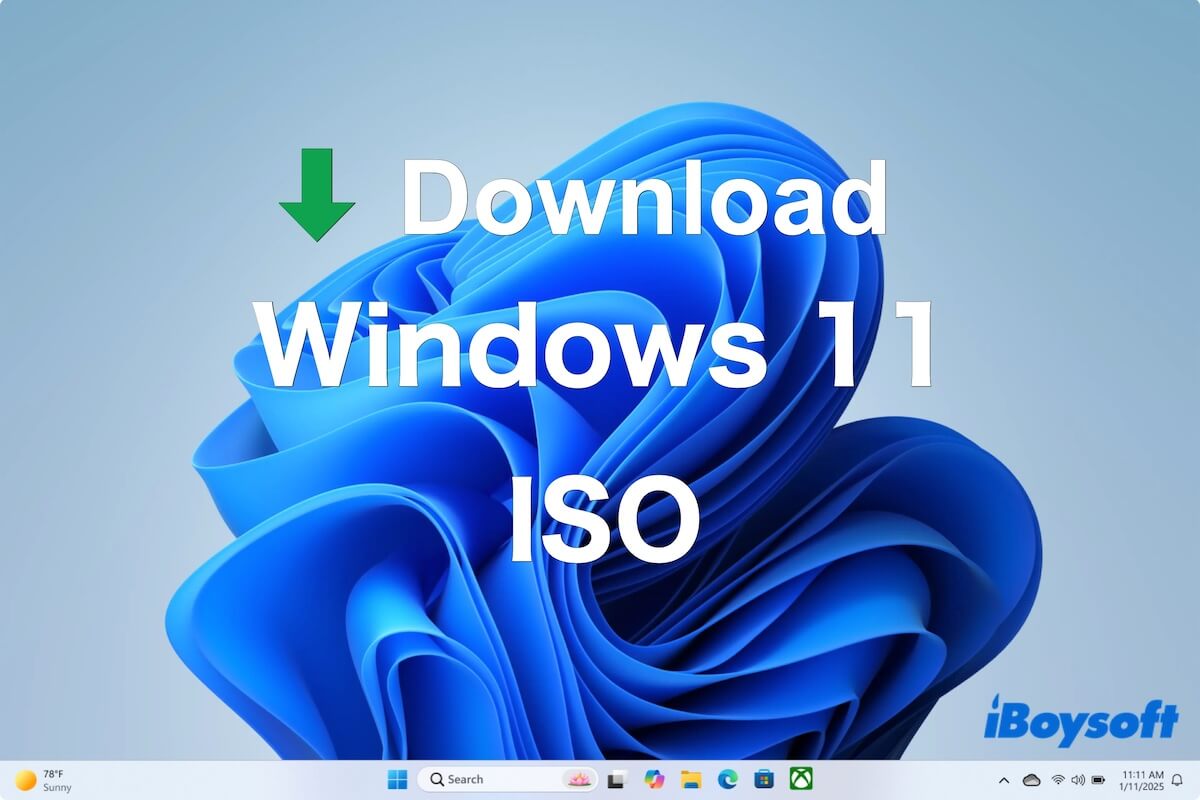Not: Microsoft, Windows 11 25H2'yi 30 Eylül 2025'te yayınladı. Aşağıdaki doğrudan bağlantıyı takip ederek Windows 25H2 ISO'yu, daha önceki Windows 24H2 ISO'yu, Windows 11 23H2 ISO'yu ve Windows 11 22H2 ISO'yu indirebilirsiniz.
Windows 11 ISO dosyası, Windows'u temiz kurmak, bootable bir USB oluşturmak, Windows'u sanal makinede kurmak, Windows'u birden fazla PC'ye dağıtmak, daha yeni bir sürüme yükseltmek ve daha fazlası için gereklidir.
Eğer Windows 11 ISO indirmek istiyorsanız, Windows 11 Pro, Home, Education vb. indirmek için bu gönderiyi takip edin. Aşağıda, resmi Windows 11 ISO 64-bit'i indirmek için doğrudan bağlantılar sunuyoruz. (Sadece Windows 11 Pro ISO'ya ihtiyacınız varsa, buradan alabilirsiniz: Windows 11 Pro ISO İndir)
Uyarı: Windows 11 ISO dosyasını ücretsiz olarak indirebiliriz (ürün anahtarı olmadan), ancak Windows 11 ISO'nun tüm özelliklerini sınırlamalar olmadan keşfetmek istiyorsanız kurulum sırasında geçerli bir ürün anahtarı gereklidir.
Başlamadan önce, hedef PC'nizin Windows 11 için sistem gereksinimlerini karşıladığından emin olun.
| İşlemci | En az 2 çekirdekli uyumlu 64 bit işlemci veya Sistem üzeri Çip (SoC) olan hızlı 1 GHz veya daha hızlı |
| RAM | 4 GB veya daha fazla |
| Depolama | 64 GB depolama veya daha fazla |
| Sistem Firmware | UEFI veya Secure Boot etkin |
| TPM | Sürüm 2.0 |
| Grafik Kartı | DirectX 12 veya sonrası ile uyumlu, WDDM 2.0 sürücüye sahip |
| Ekran | >9" diyagonal olarak HD çözünürlüğe (720p) veya daha yüksek |
🔔 Diğer Windows sürümlerini indirmek istiyor musunuz? Onları bulabilirsiniz: Windows ISO İndir
Doğrudan bağlantılarla Windows 11 ISO İndir
Şimdiye kadar, Microsoft 24H2, 23H2 ve 22H2 dahil olmak üzere üç Windows 11 sürümü yayınladı.
Arşiv.org tarafından sunulan bağlantılara tıklayarak Windows 11 ISO dosyasını (64 bit) güvenli bir şekilde indirebilirsiniz.
⬇️ Windows 11 24H2 ISO İndir (5.4 GB)
⬇️ Windows 11 23H2 ISO İndir (6.2 GB)
⬇️ Windows 11 22H2 ISO İndir (5.2 GB)
En son 25H2 sürümü için, Microsoft 2025'in ikinci yarısında geniş çapta sunum yapacak.
Ancak UUP Dump aracını kullanarak Windows 11 25H2 Insider önizleme ISO dosyasını oluşturabilir ve edinebilirsiniz.
⬇️ Windows 11 25H2 ISO Oluştur & İndir (8.27 GB)
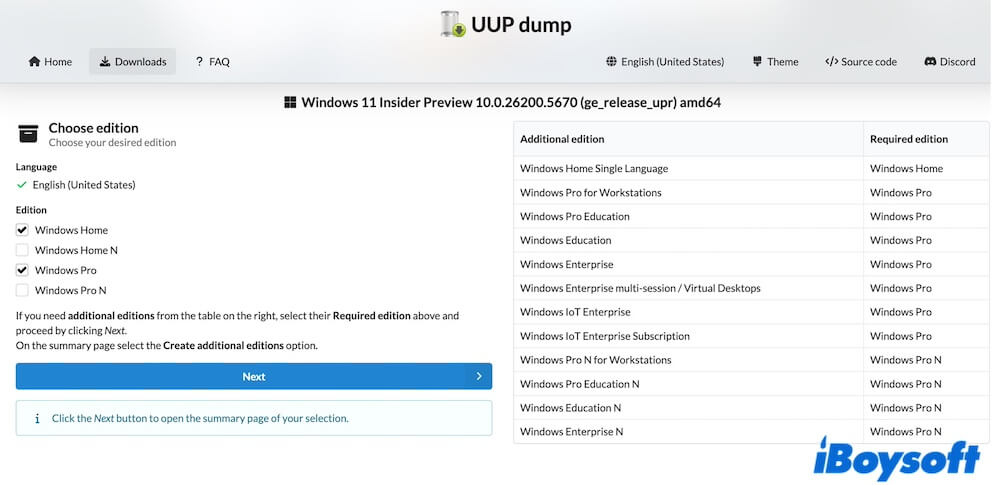
Her Windows 11 ISO dosyası, Windows 11 Home, Windows 11 Pro, Windows 11 Education, Windows 11 Enterprise vb. gibi çeşitli sürümleri içerir. Yükleme sırasında istediğinizi seçin, geçerli bir ürün anahtarınız varsa.
Bu doğrudan indirme bağlantılarını arkadaşlarınızla paylaşın.
Microsoft'tan Windows 11 ISO İndir
Ayrıca, resmi Windows 11 ISO dosyasını ücretsiz olarak Microsoft'tan edinebilirsiniz. Şu anki sürüm Windows 11 25H2'dir. Windows 11 ISO dosyasını Microsoft'tan indirmek bazı kurulum gerektirir. İşte onu elde etmek için aşağıdaki adımları takip edebilirsiniz.
Intel/AMD PC'ler için Windows 11 ISO İndir
- Microsoft Windows 11 ISO indirme sayfasını açın.
- İndirme işlemi için aşağı kaydırarak "x64 cihazlar için Windows 11 Disk İmajını İndir (ISO)"u bulun.
- Açılır menüyü tıklayın ve "Windows 11 (x64 cihazlar için çoklu sürüm ISO)" seçeneğini seçin.
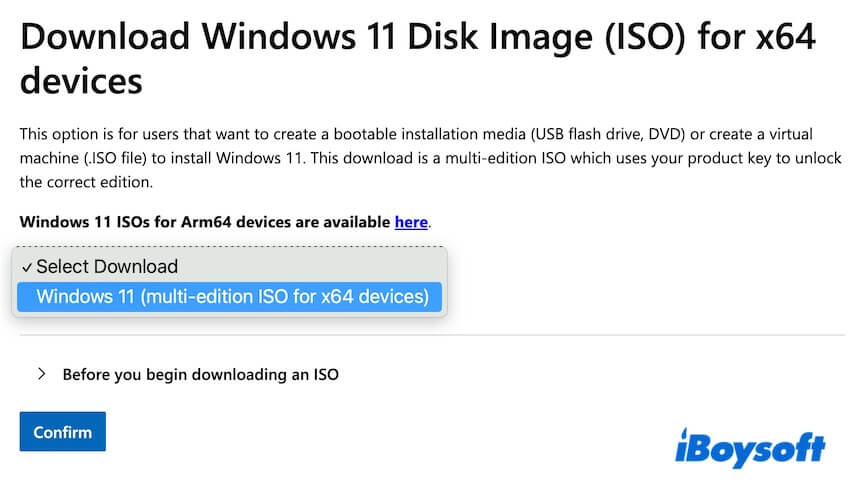
- ISO bölümünü indirmeden önce genişletin ve duyuruları okuyun.
- İstenen dil seçeneğini belirleyin ve "Onayla"yı tıklayın. Örneğin, İngilizceyi seçiyorum.
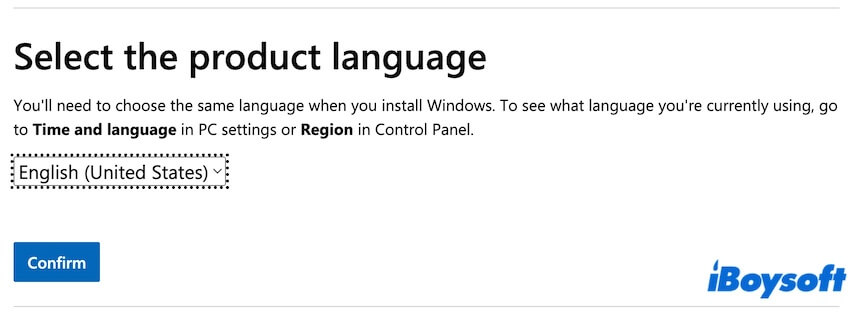
- Windows 11 ISO dosyasını indirmek için 64-bit İndirme düğmesini tıklayın.
Dosya boyutu 5.4 GB.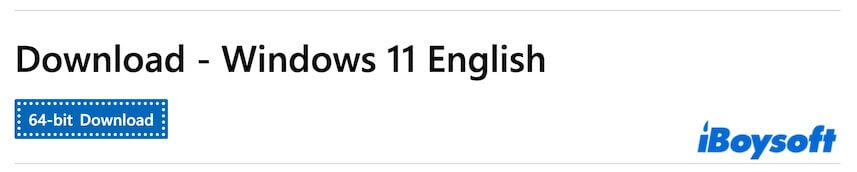
Windows 11 ARM tabanlı PC'ler için ISO indirme
- Microsoft Windows 11 (ARM64) ISO indirme sayfasına gidin.
- İndirme seçeneğini belirlemek için "Windows 11 (Arm64 için çoklu sürüm)"ü seçin.
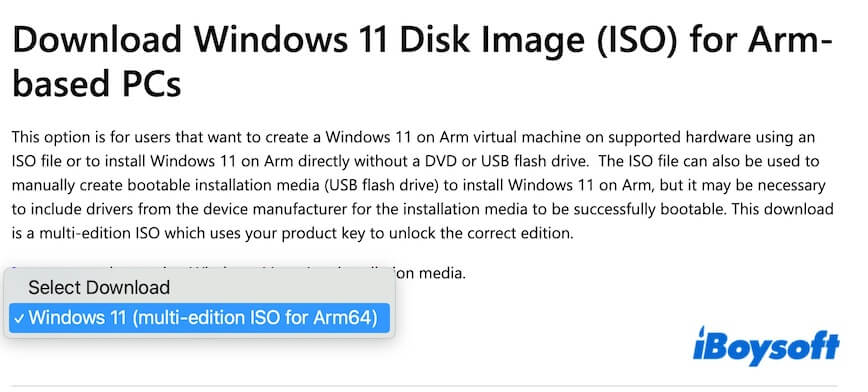
- "ISO'yu indirmeye başlamadan önce"yi genişletmek için oku.
- "Şimdi İndir"e tıklayın.

- Bir dil seçin ve "Onayla"yı tıklayın.
- Windows 11 (ARM64) ISO'yu almak için "Şimdi İndir"e tıklayın.

Ayrıca, Microsoft'tan indirilen Windows 11 ISO, Home ve Pro gibi tüm sürümleri kapsar. Kurulum sırasında istediğiniz sürümü seçin.
Tiny11'i İndir (Windows 11'in hafif sürümü)
Tiny11, bağımsız geliştiriciler tarafından piyasaya sürülen Windows 11 Pro'nun hafif ama resmi olmayan bir sürümüdür.
Normalde Windows 11'in sistem gereksinimlerini karşılayamayacak eski veya düşük özellikli PC'ler için tasarlanmıştır. Örneğin, yalnızca 2 GB RAM ve 32 GB depolama.
Bu sadeleştirilmiş Windows 11, resmi Windows 11 Pro'ya kıyasla daha az yerleşik uygulama, servis ve sistem bileşeni içerir.
Tiny11'i indirmek için iki ücretsiz kaynak vardır:
⬇️ archive.org üzerinden Tiny11'i indirin (23H2, x64, 4.2GB)
⬇️ TECHSPOT'tan Tiny11'i indirin (23H2, x64, 3.5GB)
Diğerlerine Tiny11'i nasıl alacaklarını söyleyin.
Windows 11 IoT Enterprise LTSC'yi İndir
Windows 11 IoT Enterprise LTSC, gömülü sistemler, özel cihazlar ve uzun vadeli kararlılık gereksinimleri için tasarlanmış özel bir Windows 11 sürümüdür.
Gerekirse, Microsoft'tan Windows 11 IoT Enterprise LTSC'yi ücretsiz indirmek için doğrudan bağlantıya tıklayabilirsiniz:
⬇️ Windows 11 IoT Enterprise LTSC indir (x64, AMD64 veya ARM sürümü, 4.7 GB)
Veya, Windows 11 IoT Enterprise LTSC'yi archive.org üzerinden de edinebilirsiniz:
⬇️ Windows 11 IoT Enterprise LTSC indir (x64 veya ARM64, 4.8GB)
Windows 11 bootable USB nasıl yapılır
Windows 11 bootable USB yükleyicisi oluşturmanız gerekiyorsa, yeni bir kurulum, yeniden kurulum, birden fazla bilgisayarı başlatma, başlamayan bir PC'yi başlatma veya benzeri işlemler için Microsoft'un Media Creation Tool'u veya Windows için iBoysoft DiskGeeker'ı kullanabilirsiniz.
Windows 11 bootable USB yükleyicisini iBoysoft DiskGeeker ile nasıl oluşturulur
İki araca kıyasla, iBoysoft DiskGeeker for Windows görevi çok daha kolaylaştırır, çünkü sadece basit tıklamalar gerektirir.
- Bilgisayarınıza iBoysoft DiskGeeker for Windows'u ücretsiz olarak indirin, yükleyin ve açın.
- En az 32 GB boş alanı olan bir USB sürücüyü bilgisayarınıza bağlayın.
- İndir ve önyükleme diski oluşturma modülünde, "Windows" > "Create Windows OS USB Installer"ı tıklayın.

- USB sürücüyü seçin ve "Seç"i tıklayın.
- Windows 11 bölümünde, istediğiniz Windows 11 sürümünü seçin ve "Başlatma diski oluşturmayı başlat"ı tıklayın.
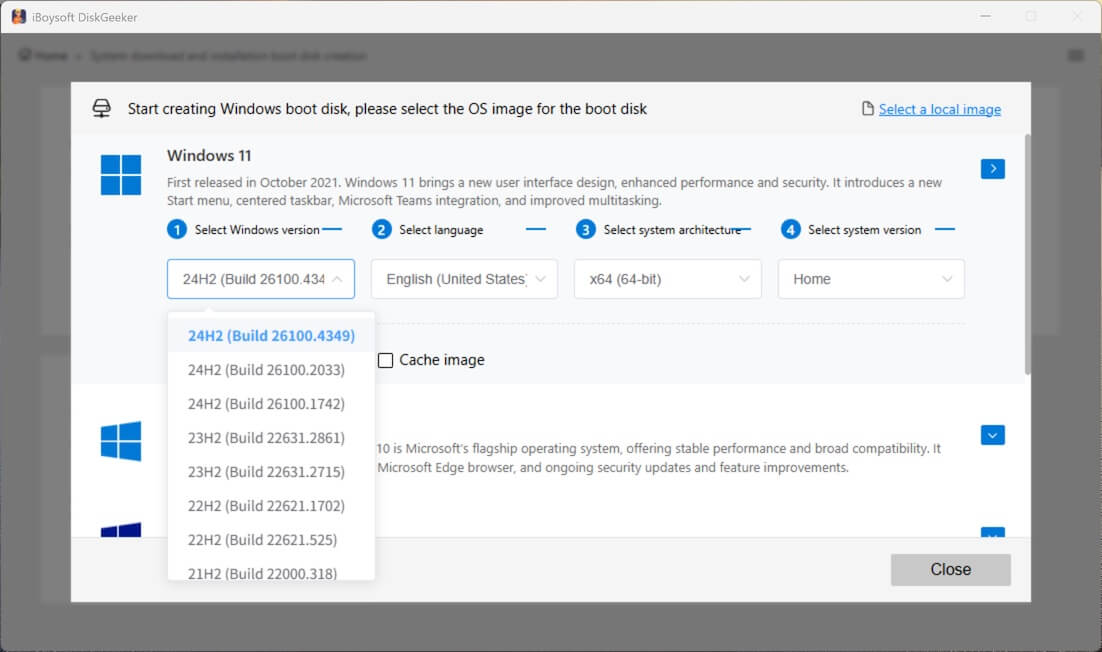
Bu araç, Windows 11 ISO dosyasını hemen indirmeye başlayacak ve indirme tamamlandığında otomatik olarak Windows 11 bootable USB yükleyicisini oluşturmaya başlayacaktır.
Windows 11 bootable USB yükleyicisini Microsoft'un Media Creation Tool'u ile nasıl oluşturulur
Eğer Microsoft'un Media Creation Tool'unu kullanmayı tercih ediyorsanız, işte yapmanız gerekenler:
(Neden doğrudan bootable USB'yi indirmiyorsunuz? İşte burada: Windows 11 bootable USB indir)
- Microsoft'ın resmi web sitesine erişin.
- Windows 11 Yükleme Medyası oluşturma bölümünde "Şimdi İndir"e tıklayın.
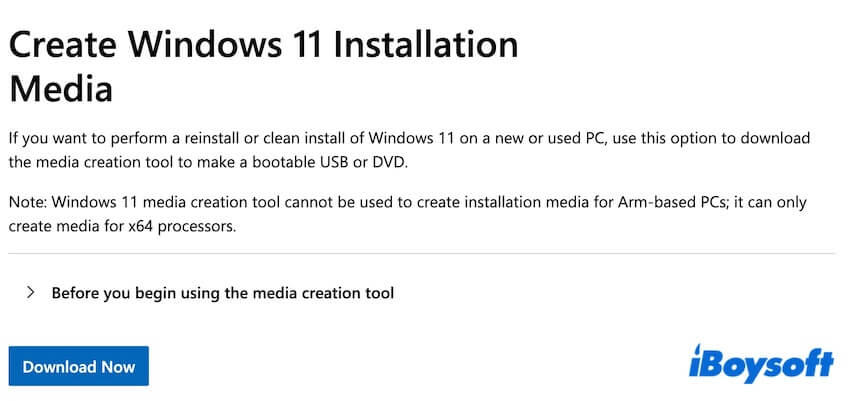
- Bir dil ve sürüm seçin.
- Medya türü olarak "USB flash sürücü"yü seçin ve "İleri"ye tıklayın.
- En az 64 GB kapasiteli bir USB sürücüyü bilgisayara bağlayın.
- Otomatik olarak bağlı USB sürücüyü algılayacak olan medya oluşturma aracını çalıştırın.
- USB sürücüyü seçin.
- Araç, Windows 11 ISO'yu indirecek ve otomatik olarak bootable bir USB oluşturacaktır.
- İşlemi bitmesini bekleyin.
Sonrasında, bir Windows 11 bootable USB yükleyici alacaksınız. Bu Windows 11 bootable USB yükleyiciyi kullanarak bir bilgisayarı açmak için şu adımları izleyebilirsiniz:
- Windows 11 bootable USB'yi hedef bilgisayara takın.
- Bilgisayarı yeniden başlatın ve hemen Boot Menüsüne veya BIOS/UEFI'ye girmek için belirli tuşa basın.
Dell: F12
HP: F9 ya da Esc
Lenovo: F12
Acer: F12
ASUS: Esc ya da F8
MSI: F11 - Boot Menüsünde USB sürücüyü boot cihazı olarak seçin.
Eğer bilgisayarınız Boot Menüsünü göstermiyorsa, BIOS/UEFI'ye girin ve USB sürücüyü boot öncelik listesinde birinci sıraya ayarlayın. - Bilgisayarınız USB'den başladıktan sonra Windows 11 kurulumunu yapın ve tamamlayın.
Not: Windows 11 bootable USB oluşturmak için medya oluşturma aracını ya da Rufus'u kullanmak isterseniz, şu adımları izleyin: Windows 11 Bootable USB Nasıl Oluşturulur
Doğrudan Windows 11'in bootable bir kopyasını oluşturun
Eğer Windows 11 bootable USB'yi başlatamayan bir bilgisayar için kullanacaksanız veya Windows 11'i farklı bilgisayarlarda test etmek istiyorsanız, bootable bir USB yükleyici oluşturmak için zaman harcamanıza gerek yoktur.
Bunun yerine, iBoysoft DiskGeeker for Windows kullanabilirsiniz. Bu çok yönlü disk yönetim aracı, Windows 11 PC'nin işletim sistemi bölümünü birkaç tıklamayla klonlayarak bootable bir Windows 11 kopyası oluşturmanıza olanak tanır. Bu klonlanmış işletim sistemi bölümünü, herhangi bir konfigürasyon yapmadan doğrudan bir bilgisayarı başlatmak için kullanabilirsiniz.
İşte böyle:
- USB sürücüyü bir Windows 11 PC'ye bağlayın.
USB sürücünün kapasitesi, Windows 11 bilgisayarındaki işletim sistemi diskinin kapasitesinden büyük olmalıdır. Aksi takdirde disk kopyalama işlemi başarısız olacaktır. - Windows 11 PC'de iBoysoft DiskGeeker'ı indirin, yükleyin ve açın.
Yazılım otomatik olarak sistem bölümünü Kaynak OS diski bölümünde listeler.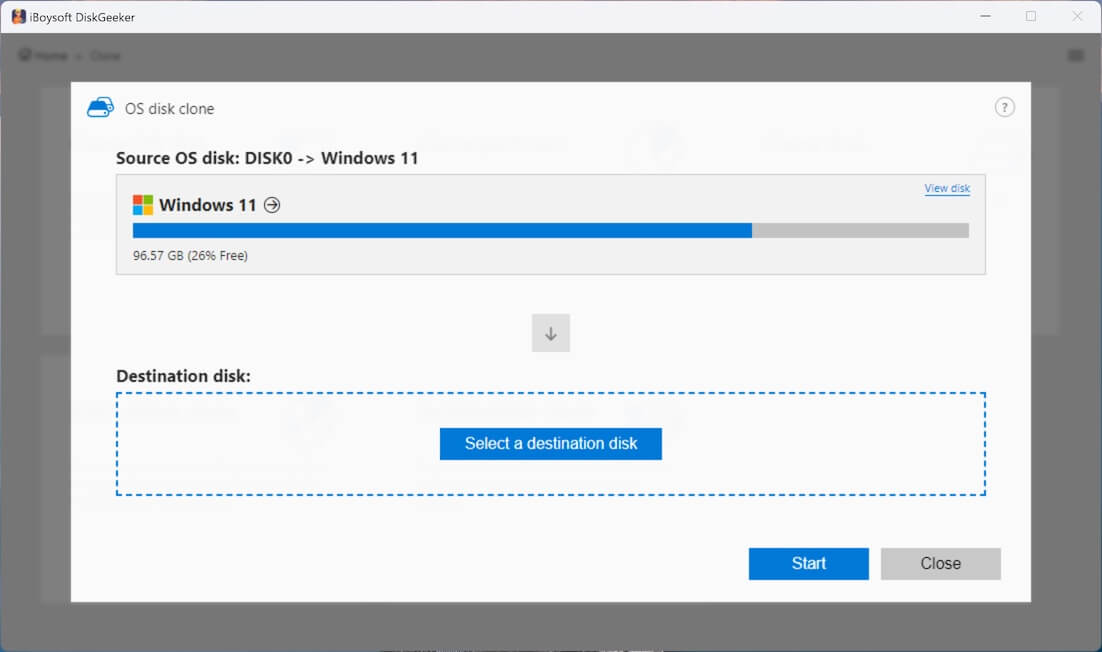
- "Hedef bir disk seç"i tıklayın ve hedef olarak USB sürücünüzü seçin.
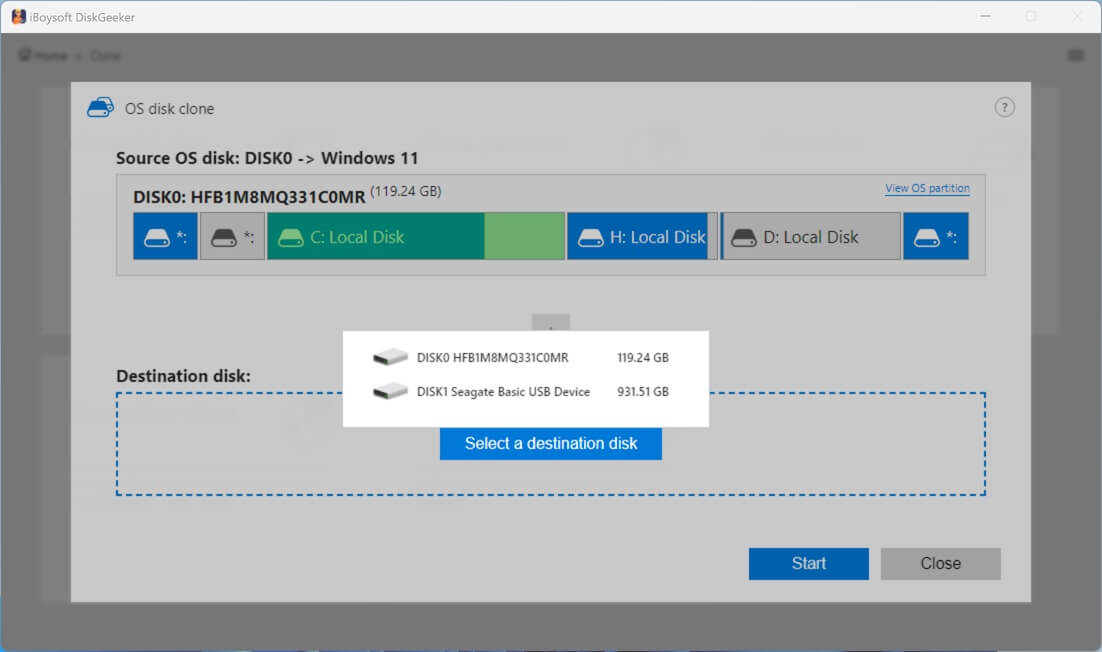
- Kopyalama işlemine hızlı bir şekilde başlamak için "Başlat" > "Onayla"yı tıklayın.
Sonuç
Doğrulanmamış kaynaklarla karşılaştırıldığında, burada paylaştığımız Windows 11 ISO indirme bağlantıları doğrudan Microsoft ve güvenilir bir kar amacı gütmeyen dijital kütüphane olan Archive.org'dan gelmektedir. Güvenle her iki seçeneği de seçebilirsiniz.
Eğer bir Windows 11 bootable USB oluşturmayı planlıyorsanız, iBoysoft DiskGeeker for Windows'u kullanmanızı öneririz. Bu sayede, Windows 11 PC'nin C: diskinin kopyasını çıkararak karmaşık bir kurulum yapmadan hızlı bir şekilde bootable USB oluşturabilirsiniz.
Windows 11 ISO indirme hakkındaki bu yazıyı okumaya değer buluyorsanız, paylaşmak için tıklayın.
🔔 Bu arada, diğer Windows sürümlerine ihtiyacınız varsa, şunları takip edin:
- Windows 10 ISO İndir
- Windows 10 Home ISO İndir
- Windows 7 ISO İndir
- Windows 7 Pro ISO İndir
- Windows 7 Home ISO İndir
- Windows Vista İndir
- Windows XP İndir
- Eski Windows Sürümleri İndirme Deposu (Orijinal)
Windows 11 ISO İndirme ile ilgili Sıkça Sorulan Sorular
- QWindows 11 ISO'yu ücretsiz indirebilir misiniz?
-
A
Evet. Windows 11 ISO'yu Microsoft yazılım indirme sayfasından ücretsiz indirebilirsiniz. Windows 11'i kurduğunuzda geçerli bir ürün anahtarı girmeniz gerekmektedir. Böyle bir anahtarınız yoksa istediğiniz sürümü manuel olarak seçip sınırlı işlevlerle ücretsiz olarak çalıştırabilirsiniz.
- QWindows 11'in en küçük sürümü nedir?
-
A
Resmi en küçük Windows 11 sürümü Windows 11 SE'dir. Düşük maliyetli öğrenci dizüstü bilgisayarlar için tasarlanmış olup, sınırlı bulunabilirliktedir.
Resmi olmayan en küçük Windows 11 sürümü ise Tiny11'dir. Bağımsız geliştiriciler tarafından yayımlanan Windows 11 Pro'nun hafif bir sürümüdür.
- QWindows 11 25H2 ne zaman yayınlanacak?
-
A
Windows 11 25H2 2025'in ikinci yarısında halka açık hale gelecektir.
- QWindows Tiny11 resmi mi?
-
A
Hayır, bağımsız geliştiriciler tarafından dağıtılmaktadır.
- QWindows 11'i çalıştırabilen en düşük CPU hangisidir?
-
A
Windows 11'ı çalıştırmak için gereken CPU 64-bit.